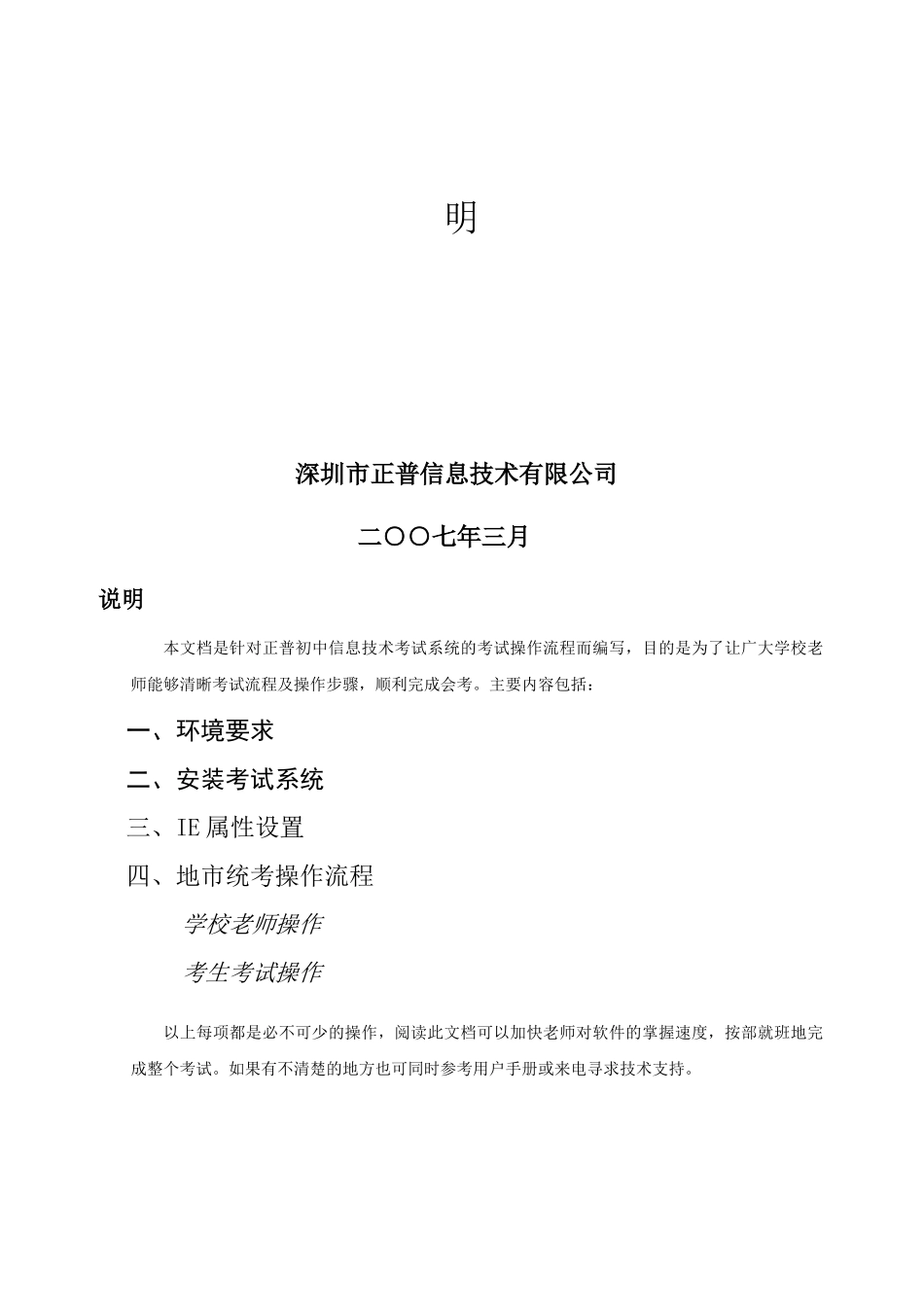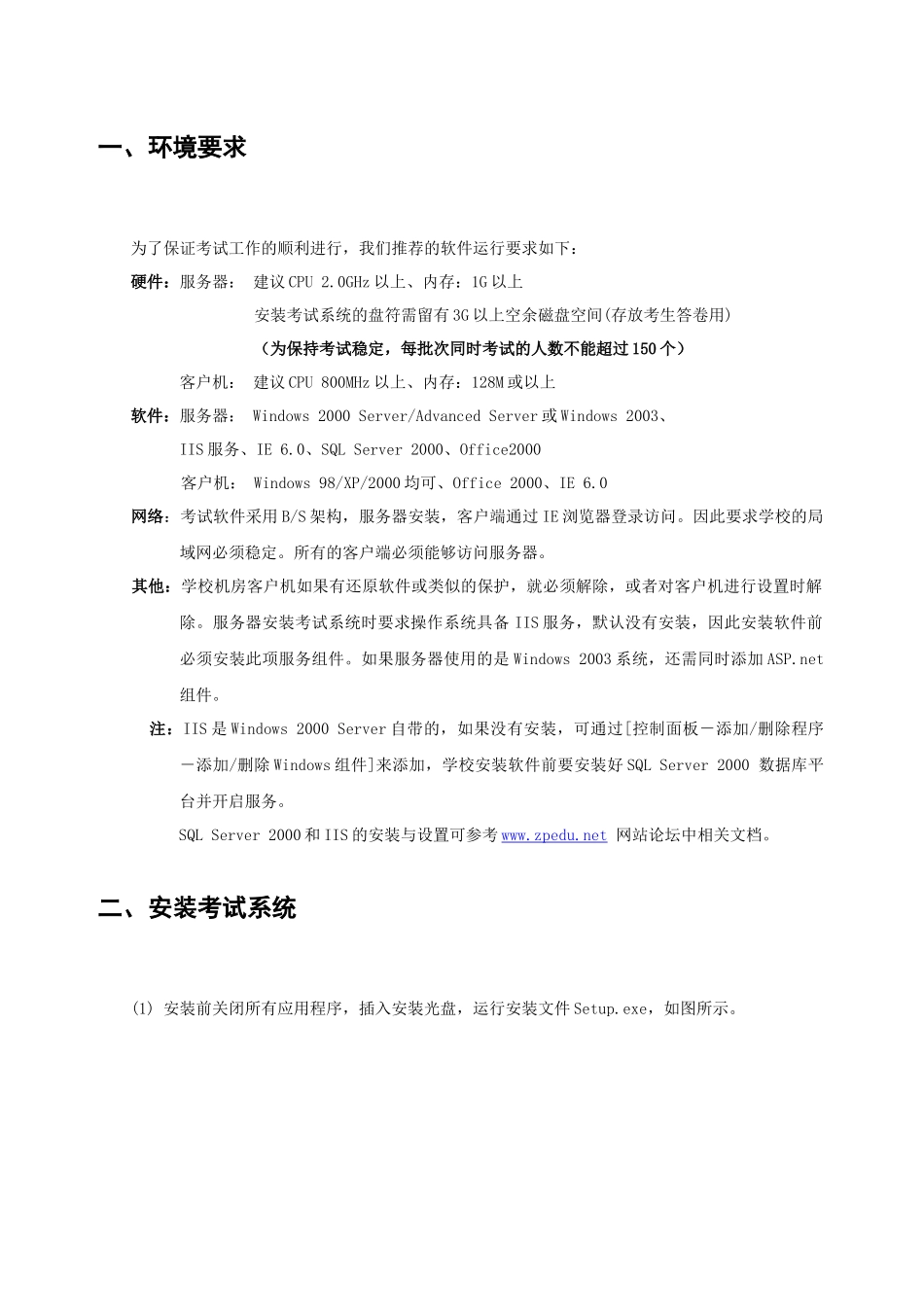正普初中信息技术考试系统学校端简要操作说明深圳市正普信息技术有限公司二○○七年三月说明本文档是针对正普初中信息技术考试系统的考试操作流程而编写,目的是为了让广大学校老师能够清晰考试流程及操作步骤,顺利完成会考。主要内容包括:一、环境要求二、安装考试系统三、IE属性设置四、地市统考操作流程学校老师操作考生考试操作以上每项都是必不可少的操作,阅读此文档可以加快老师对软件的掌握速度,按部就班地完成整个考试。如果有不清楚的地方也可同时参考用户手册或来电寻求技术支持。一、环境要求为了保证考试工作的顺利进行,我们推荐的软件运行要求如下:硬件:服务器:建议CPU2.0GHz以上、内存:1G以上安装考试系统的盘符需留有3G以上空余磁盘空间(存放考生答卷用)(为保持考试稳定,每批次同时考试的人数不能超过150个)客户机:建议CPU800MHz以上、内存:128M或以上软件:服务器:Windows2000Server/AdvancedServer或Windows2003、IIS服务、IE6.0、SQLServer2000、Office2000客户机:Windows98/XP/2000均可、Office2000、IE6.0网络:考试软件采用B/S架构,服务器安装,客户端通过IE浏览器登录访问。因此要求学校的局域网必须稳定。所有的客户端必须能够访问服务器。其他:学校机房客户机如果有还原软件或类似的保护,就必须解除,或者对客户机进行设置时解除。服务器安装考试系统时要求操作系统具备IIS服务,默认没有安装,因此安装软件前必须安装此项服务组件。如果服务器使用的是Windows2003系统,还需同时添加ASP.net组件。注:IIS是Windows2000Server自带的,如果没有安装,可通过[控制面板-添加/删除程序-添加/删除Windows组件]来添加,学校安装软件前要安装好SQLServer2000数据库平台并开启服务。SQLServer2000和IIS的安装与设置可参考www.zpedu.net网站论坛中相关文档。二、安装考试系统(1)安装前关闭所有应用程序,插入安装光盘,运行安装文件Setup.exe,如图所示。(2)安装程序的准备工作完成后,系统会根据本机的系统环境决定是否需要重新启动计算机,如果弹出重新启动系统的提示信息,请单击【重新启动】按钮,重启后直接进入安装引导界面,如图所示。(3)单击【下一步】按钮,进入许可证协议页面,如图2-3所示。(4)选择“我同意以上协议!”,单击【下一步】按钮,进入客户信息输入页面,如图所示。(5)输入用户名以及公司名称,单击【下一步】按钮,进入数据库服务器设置页面,如图所示。(6)输入数据库服务器的用户名和口令,单击【下一步】按钮,进入安装路径设置页面,如图所示。(7)根据需要可点击【浏览】按钮更改安装目录,单击【下一步】按钮,进入开始复制文件页面,如图所示。(8)单击【下一步】按钮,开始复制文件、建立数据库等操作,如图所示。(9)安装完成后,弹出安装成功的提示信息,如图所示。(10)单击【确定】按钮,安装过程结束。(11)单击【开始-程序-正普软件-正普初中信息技术考试系统】即可登录考试系统。或通过在浏览器中输入:http://服务器名或IP地址/ZpESS进入考试平台。三、IE属性设置设置IE属性的目的是为了使考试系统使用过程中能够正常的下载控件(IE浏览器默认禁止下载控件),因此需要对所有参加考试的机器进行设置。为了提高设置速度,可运行安装盘上的“IESetting.exe”或登录www.zpedu.net网站的下载天地来取得设置工具,在每台机器执行即可。四、地市统考操作流程单击【开始-程序-正普软件-正普初中信息技术考试系统】即可进入考试平台。或通过在浏览器中输入:http://服务器名或IP地址/Zpess进入考试平台。选择【地市统考】,如下图:系统默认管理员用户:Admin密码:123456学校老师操作1.考前准备(包括:考试编码管理、考务人员设置、考生报名、报名信息审核、安排考试批次、上传考生安排)(1)考试编码管理进行考试前首先要为自己设定一个学校编码和学校名称,且每个学校的编码是唯一的,此编码以地市发布的编码规则为准则。以admin用户登录到学校端,进入[考务管理-基础信息设置-编码管理],选择该条记录后再点击右上角的【修改】按钮,输入编码和学校名称后【确定】即可。注意:如果已经生成考生信息...